绘制建筑立面图(1)
- 格式:ppt
- 大小:1.92 MB
- 文档页数:12


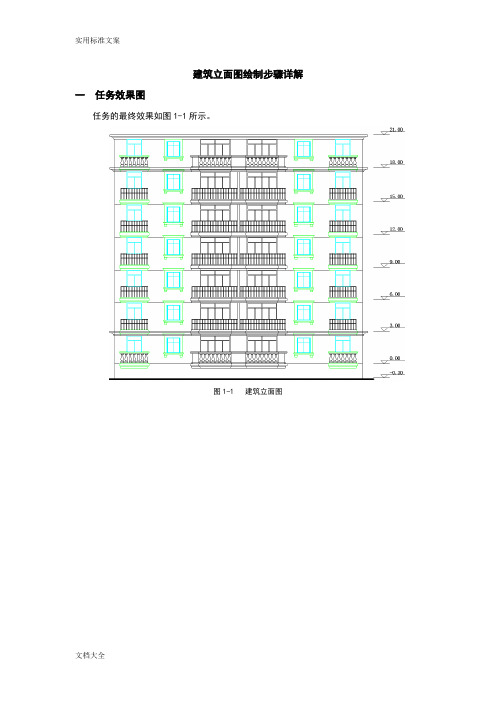
建筑立面图绘制步骤详解一任务效果图任务的最终效果如图1-1所示。
图1-1 建筑立面图二绘制流程1.第一层的绘制第一层的效果如图1-2所示。
图1-2 一层立面图2.标准层的绘制标准层的效果如图1-3所示。
图1-3 标准层立面图3.顶层的绘制顶层的效果如图1-4所示。
图1-4 顶层立面图三步骤详解1.设置绘图环境⑴绘图单位设置:启动AutoCAD 2013后,执行“格式”|“单位”菜单命令,或在命令行中输入units命令,打开“图形单位”对话框,进行绘图单位设置,这里将精度设置为“0”其余参数为默认值。
⑵对象捕捉设置:执行“工具”|“草图设置”菜单命令,打开“草图设置”对话框,选择“对象捕捉”选项卡,将“启用对象捕捉”和“启用对象捕捉追踪”两个复选框选中,并在“对象捕捉模式”选项组中勾选“端点”、“中点”、“圆心”、“交点”、“垂足”、“最近点”几个复选框,如图1-5所示。
完成后单击“确定”按钮。
图1-5 对象捕捉设置⑶保存文件:执行“文件”|“保存”菜单命令,或在“自定义快速访问工具栏”中单击“保存”按钮,或在命令行中输入qsave命令,打开“图形另存为”对话框,输入文件名“建筑立面图.dwg”后单击“保存”按钮保存文件。
2.设置图层及线型⑴执行“格式”|“图层”菜单命令,或单击“功能区”的“图层选项选项板”中的“图层特性”按钮,打开“图层特性管理器”对话框。
单击对话框中的“新建图层”按钮,新建一个图层,图层名为“栏杆”,颜色为灰色,线型、和线宽为默认值。
⑵用同样的方法建立其他图层,最终的图层设置如图1-6所示。
说明:图层的设置也可以分开进行,先建一个所需的图层,并将其置为当前图层,然后关闭“图层特性管理器”对话框,在该层上进行图形对象的绘制与编辑操作,当再需要建立新图层时再建立新的图层并进行相关属性的设置。
图1-6 图层设置3.绘制图形⑴第一层的绘制①一层普通阳台的绘制绘制完成后一层普通阳台的效果如图1-7所示。


建筑物立面图的绘制方法建筑物立面图是建筑设计过程中不可或缺的一部分,它是将建筑物的外立面表现出来,用以呈现建筑物的外观特征、材料和结构,帮助人们更好地理解和欣赏建筑作品。
在建筑学中,如何绘制建筑物立面图是一个重要的技术活,需要设计师具备一定的绘图技巧和表现能力。
一、选择适当的绘图基准尺度在绘制建筑物立面图之前,首先需要选择适当的绘图基准尺度。
绘图基准尺度通常根据建筑物的大小和绘图纸的尺寸来确定。
一般情况下,较大的建筑物可以选择较小的比例尺,如1:100或1:200;而较小的建筑物则可以选择较大的比例尺,如1:50或1:20。
选择适当的比例尺可以使立面图的表达更加精确和清晰。
二、准备绘图工具和材料在进行建筑物立面图绘制前,需要准备一些常用的绘图工具和材料,如铅笔、直尺、三角板、量角器、橡皮擦等。
此外,还需要准备一些绘图纸和标准模板,以确保绘制的立面图符合规范要求。
绘图纸的选择应根据建筑物的大小和需呈现的细节程度来确定,通常使用A3或A4纸张比较常见。
三、进行建筑物外观的整体布局绘制建筑物立面图时,首先需要进行建筑物外观的整体布局。
一般来说,立面图应包括建筑物主体的外形、窗户、门、立面装饰和屋顶等。
在绘制过程中,可以运用透视原理,通过线条和阴影的运用来表现建筑物的外观特征。
此外,还需要注意建筑物的比例和比例关系,力求使立面图的表现更加准确和自然。
四、绘制建筑物构造和细部在进行建筑物立面图绘制时,还需要绘制建筑物的构造和细部。
构造部分包括墙体、柱子、梁等结构元素的表达;细部包括窗户和门的细节表现,以及立面装饰元素的绘制等。
在绘制过程中,需要注意线条的粗细、颜色的选择和运用,力求使立面图具备良好的视觉效果和表达力。
五、添加必要的文字和注释为了让立面图更加清晰和易于理解,还需要添加一些必要的文字和注释。
文字可以涵盖建筑物的基本信息,如建筑物的名称、位置、功能等,以及一些关键细节的解释和说明。
注释可以对绘图中的某些部分进行标注,如窗户和门的尺寸、材料和开合方式等。

建筑立面图是指用正投影法对建筑各个外墙面进行投影所得到的正投影图。
主要反映建筑物的立面形式和外观情况,这是因为建筑物给人的外表美感主要来自其立面的造型和装修。
建筑立面图主要用来研究建筑立面的造型和装修。
反映主要入口或比较显著的反映建筑物外貌特征的一面的立面图叫做正立面图,其他面的立面图相应的称为背立面图和侧立面图。
若按房屋的朝向来分,可分为南立面图、东立面图、北立面图、西立面图。
若按轴线编号来分,也可以有①-⑥、○A-○D立面图等。
建筑立面图使用大量图例来表示很多细部,这些细部的构造和做法,一般都另有详图。
若建筑物有一部分立面不平行于投影图,可将这一部分展开到与投影面平行,再画出其立面图,然后在图名后注写“展开”字样。
建筑立面图的图示内容主要包括:(1)室内外的地面线、房屋的勒脚、台阶、门窗、阳台、雨篷;室外的楼梯、墙、柱;外墙的预留孔洞、檐口、屋顶、雨水管、墙面修饰构件等。
(2)外墙各个主要部分的标高。
(3)建筑物两端或分段的轴线和标高。
(4)标出各个部分的构造、装饰节点详图的索引符号。
使用图例和文字说明外墙的装饰材料和做法。
建筑立面图的命名方式1.以相对主入口的位置特征命名正立面图,背立面图,侧立面图。
这种方式一般适用于建筑平面图方正、简单,入口位置明确的情况。
2.以相对地理方位的特征命名东、南、西、北立面图。
一般适用于建筑平面图规整、简单,且朝向相对正南正北偏转不大的情况。
3.以轴线编号来命名命名准确,便于查对,特别适用于平面较复杂的情况。
根据国家标准GB/T 50104,有定位轴线的建筑物,宜根据两端定位轴线号编注立面图名称;无定位轴线的建筑物可按平面图各面的朝向确定名称。
绘制建筑立面图的一般步骤立面图是在平面图的基础上引出定位辅助线确定立面图样的水平位置及大小,然后根据高度方向的设计尺寸确定立面图样的竖直位置及尺寸,从而绘制出一个个图样。
(1)绘图环境设置。
(2)绘制定位辅助线:包括墙和柱定位轴线、楼层水平定位辅助线以及其他立面图样的辅助线。
CAD建筑立面和剖面图的制作CAD(Computer-Aided Design,计算机辅助设计)软件是现代建筑设计师不可或缺的工具。
在建筑设计中,立面和剖面图起着至关重要的作用,通过它们可以展示建筑的外观和内部结构。
下面将介绍一些使用CAD软件制作建筑立面和剖面图的技巧和步骤。
首先,打开CAD软件并创建一个新的文件。
选择适当的单位(如毫米、厘米或英尺)作为绘图单位,并设置好纸张大小和比例,通常使用建筑业标准的1:100或1:50比例。
接下来,绘制建筑的外观形状。
使用CAD软件提供的绘图工具,如直线、弧线、多段线等,根据建筑设计的图纸或草图,绘制建筑的外墙和窗户等元素。
可以使用精确的尺寸和比例来绘制,也可以使用CAD软件的辅助功能如吸附、对齐、偏移等来保证绘图的准确性和一致性。
绘制建筑的立面图时,要注意保持水平线的正确性。
可以使用CAD软件的参考线或对齐工具来辅助绘制。
同时,建筑立面图通常需要多个层次的细节,包括外墙的纹理、窗户的玻璃、檐口的装饰等。
可以使用CAD软件提供的填充、图案和渐变等功能来展示这些细节。
当绘制建筑的剖面图时,需要在建筑外墙上选择一个合适的剖面位置。
可以通过绘制一条剖面线来表示剖面位置,并确保它与建筑的水平线或垂直线对齐。
然后,使用CAD软件的剖面工具,沿着剖面线绘制建筑的内部结构,如楼层、墙体、楼梯、天花板和地板等。
可以使用CAD软件的截面修剪、拉伸、复制等命令来绘制和编辑剖面图的各个部分。
在绘制建筑的立面和剖面图时,还可以使用CAD软件的阵列、镜像和偏移等功能来快速复制和修改元素。
同时,可以通过输入精确的尺寸和位置来确保绘图准确无误。
此外,还可以根据需要添加文字标签、符号和注释等,以增加图纸的信息和可读性。
完成建筑的立面和剖面图后,可以使用CAD软件的打印和输出功能将图纸导出为各种格式,如PDF、图像文件或打印纸质副本。
同时,建议保存CAD文件的原始版本,以便在需要时进行修改和更新。